この記事では、iPhone16にデータを転送する時に「データ転送を完了できません」というメッセージが出る原因と対処法を説明します。そのほか、もっと便利なiPhoneからiPhoneへのデータを移行する方法も紹介します。

クイックスタートで「転送を完了できません」と出るのですが対処法はありますか? 新品のiPhoneです。
- Yahoo知恵袋からの質問

iPhone16に機種変更する際、古いiPhoneからiPhone16へのデータ移行が必要になります。しかし、データ移行中に「データ転送を完了できません」というエラーメッセージが表示され、プロセスが停止することがあります。このエラーが起こるのはなぜでしょうか?
データ移行が不明なエラーによって中断された場合、以下の解決策を試してみてください。
プロセスの前に、まず両方のiPhoneを充電し、新しいiPhone16に十分なスペースがあることを確認してください。
具体的には:「設定」を開く → 「一般」をタップ → 「iPhoneストレージ」をタップして確認できます。
古いiPhoneからiPhone16にデータを移行できるより簡単な方法をお探しなら、次のパートに進んで、移行できないエラーに困ることなく便利かつ安全な転送方法を見つけることができます。
デバイスのインターネット接続が不安定な場合、新しいネットワークに切り替える必要があります。モバイルデータを使用している場合は、Wi-Fiネットワークに変更する方が良いです。
また、ネットワーク設定をリセットすることで問題を修正することもできます。
具体的には:iPhoneの「設定」に移動 → 「一般」をタップ → 「リセット」をタップ>「ネットワーク設定をリセット」をタップします。
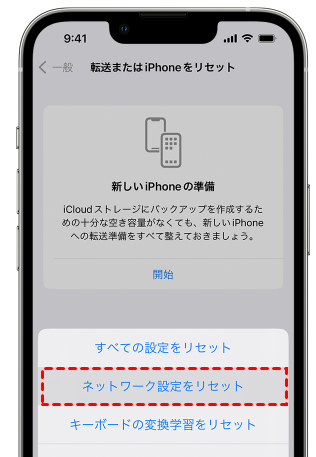
すべてのファイル形式がiOSデバイスと互換性があるわけではありません。転送しようとしているファイルがiPhoneでサポートされている形式であることを確認しましょう。必要に応じて、ファイルを変換または再フォーマットしてください。
両方のiPhoneを強制的に再起動することで、問題を解決できるかもしれません。
iPhoneにエラーメッセージが表示された場合、リセットしてセットアッププロセスを再開するオプションが提供されることがよくあります。この方法で問題が解決することが多いですが、すべてのデータが消去されるため注意してください。
または、「設定」アプリに移動し、「一般」をタップ → 「転送またはiPhoneをリセット」をタップし、「すべてのコンテンツと設定を消去」を選択してから、「続行」を選んでリセットプロセスを完了します。
ワイヤレスデータ転送にはBluetoothとWi-Fiの両方が必要です。両方が有効になっていることを確認してください。
Bluetoothをオンにする手順は次の通りです:
コントロールセンターを開き(iPhoneの画面上部から下にスワイプします。iPhone8以前のモデルでは、画面下端から上にスワイプ) → Bluetoothアイコンを探してオンにします。
iPhoneのバージョンをアップデートすることで、データ転送中に発生する一時的なバグや問題が解決されることがあります。
具体的には:iPhoneの「設定」アプリを開き、「一般」をタップ → 「ソフトウェアアップデート」を選択し、「ダウンロードしてインストール」をタップします。
以上、iPhone16にデータ移行中のエラーを解決する対処法になります。全ての対処法を試してみたが、まだ移行できない場合は、次のパートで紹介する専門的な転送ソフトでiPhone16にデータを移行するのがおすすめです。
ここで、簡単にiPhone16にデータを引き継げるフリーソフト―AOMEI FoneBackupを紹介します。最も簡単な移行方法なので、ぜひ試してみてください!
AOMEI FoneBackupをダウンロードしてから、次の手順に従ってください。
手順1.AOMEI FoneBackupを起動 → 両方のiPhoneをUSBケーブルでパソコンに接続し、iPhoneで「信頼」をタップします。
手順2.「フォン転送」に移動 → 「iPhoneからiPhone」を選択し、「転送開始」をクリックします。
手順3.古いiPhoneとiPhone16が正しく表示されているのを確認 → 「転送開始」をクリックします。
転送プロセスが完了すると、iPhone16で古いiPhoneのデータを確認できます。
以上、iPhone16にデータが移行できない原因・対処法になります。iPhoneのスペース、インターネットの接続、転送するファイルの形式を確認、iPhoneのBluetooth有効にし、iPhoneのバージョンを更新、iPhoneを再起動する六つの対処法で、移行できない問題が解決できます
それでも解決できない、またはiPhone16がすでにセットアップされた場合は、AOMEI FoneBackupで新しいiPhoneにデータを引き継ぐのがおすすめです。